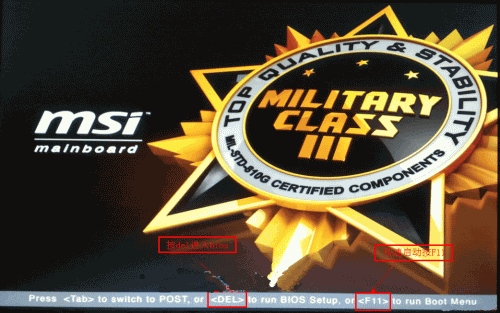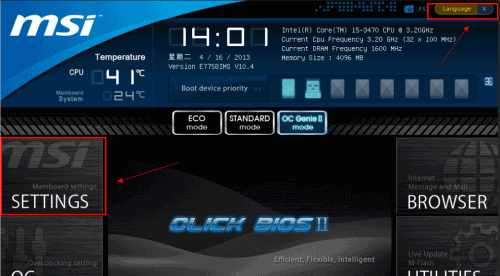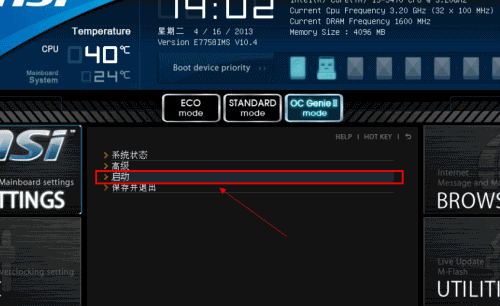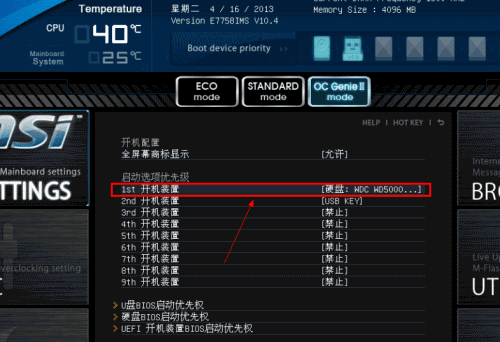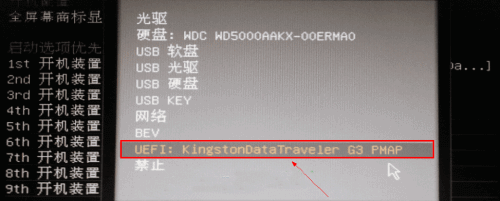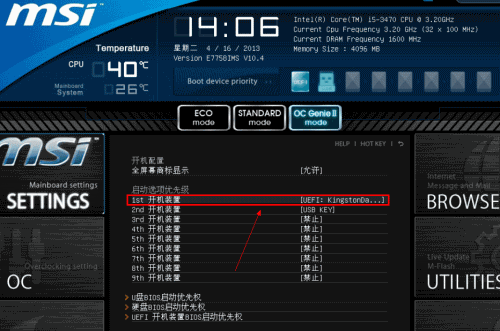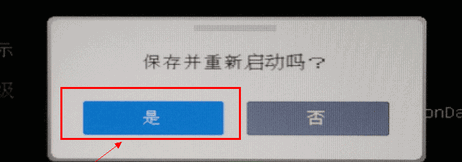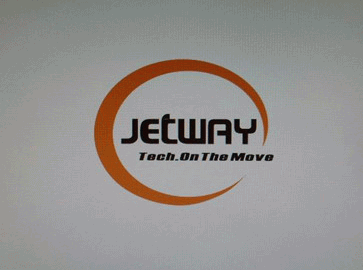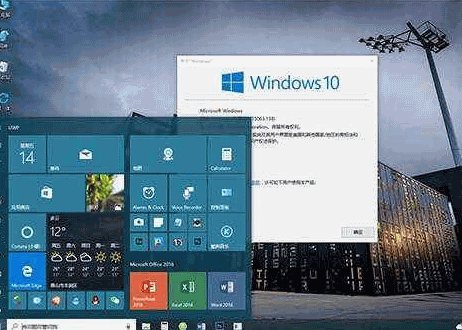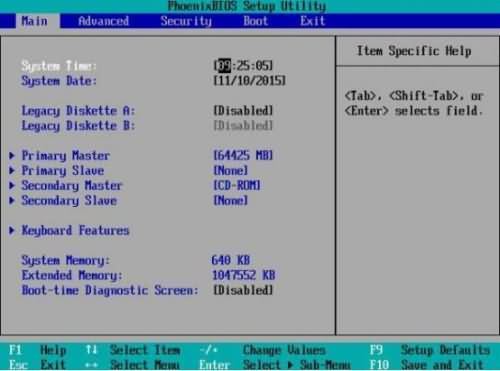发布于:2020-04-09 18:27:44发布者:天晴网友
微星是全球前五大主板厂商之一,其主板质量闻名业界。今天小编要与大家分享的是微星主板bios设置U盘启动的方法,想知道的朋友一起跟着小编了解下吧。
微星主板bios设置U盘启动图解
01
开机进入第一界面时马上按“DEL”,如下图
注:我们也可以按"F11"进入快速启动设置
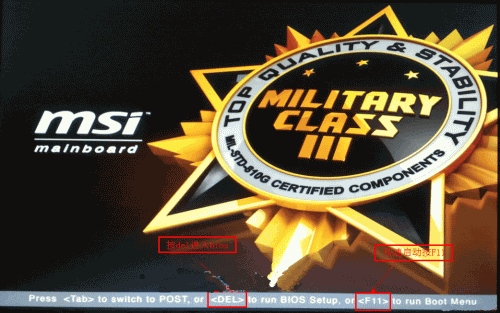
02
进入菜单,在右上角“language”处切换成中文,然后用“TAB”键或鼠标将光标移动到“SETTINGS”处(光标移到“SETTINGS”项时会亮起)。如下图
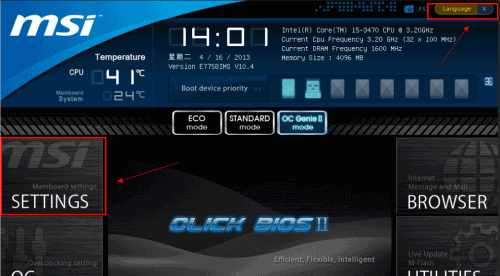
03
上下键切换到“启动”选项,按回车确定进入。
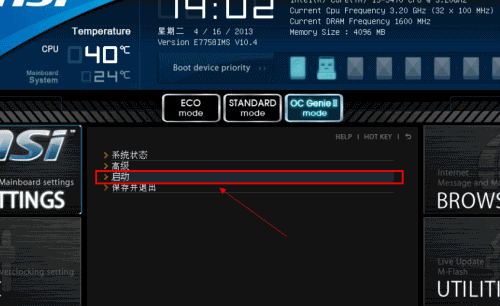
04
选中“1st开机装置”,回车进入其子菜单。
(未更改该选项前,系统默认硬盘为第一启动,即该选项右侧显示的是“硬盘”的原因)
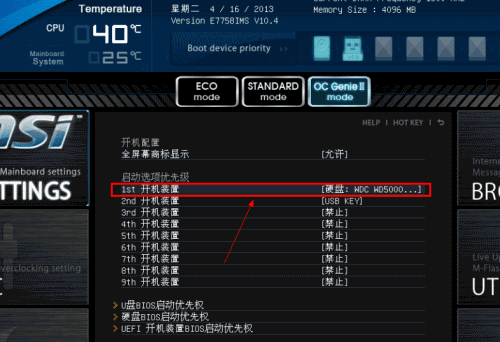
05
在子菜单中选择u盘并回车将其设为第一启动项。
(这里小编用的是kingston的u盘,如下图)
温馨提示:U盘启动盘(U盘)需在开机前插入电脑的USB口中!!!如需了解U盘启动盘的制作,请阅读此文章:http://u.zhuangjiba.com/show-30-365-1.html
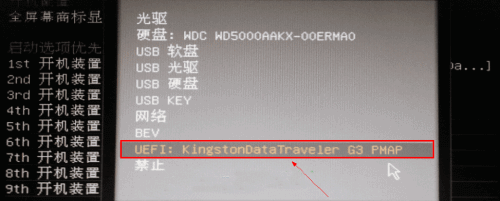
06
保存后,我们便可看到“1st开机装置”右侧出现的变化(中括号内变成了我的u盘即我的u盘已经设为了第一启动)。
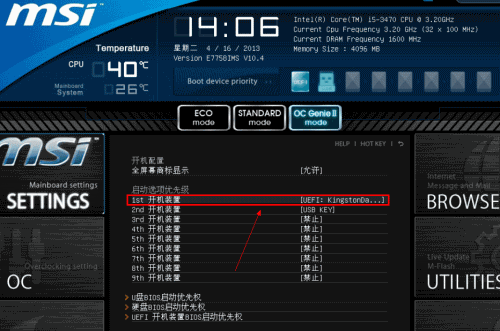
07
最后,按“F10”,再按确定,保存退出
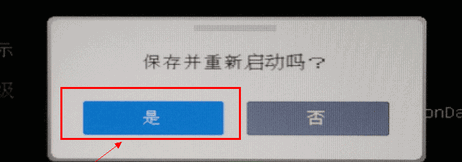
好了,关于微星主板bios设置U盘启动的教程到这里就全部结束了,大家从上面看可能觉得图文教程有点多,但是实际操作起来没有几步的。
声明:该文观点仅代表作者本人,天晴滚动网系信息发布平台,仅提供信息存储空间服务。
-
最近一位组装电脑使用捷波主板的用户问小编捷波主板bios怎么设置U盘启动,今天小编便整理了这篇教程来教大家捷波主板bios如何设置U盘启动,有需要的朋友快来看看吧! 捷波主板的启
-
进入BIOS可以查看硬件信息、优化电脑设置、设置启动项等高级操作,给大家介绍戴尔电脑如何进入BIOS的方法吧。 工具/原料 戴尔台式机或笔记本一台 一、进入BIOS菜单 01 电脑按下开机
-
bios关闭pxe启动操作方法。pxe启动工作站用户权限设置功能弱,容易造成系统被破坏。出于对pxe启动缺点的考虑,有时候用户想关闭pxe启动。不过对bios不了解以致无从入手,那么bios如何
-
win10换主板要不要重装系统呢?相信有不少win10系统用户遇到电脑主板坏了后更换了新主板,此时就有这个问题困扰着用户,那就更换主板需不需要重装win10系统的问题,其实换主板需不需
-
大家平时保护电脑隐私的措施一般会选择通过设置开机密码进行限制登陆,有没有想过为自己的主板上一把锁呢?下面小编来教大家如何设置主板密码。 01 重启电脑,开机迅速按下Del键
-
技嘉主板一般采用双BIOS芯片机制,一个用来刷新一个是备份,使得其中一块出现问题也能保证系统的正常启动。下面小编来教大家技嘉主板刷bios的具体方法,大家一起来看看吧。 技嘉